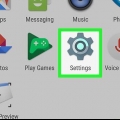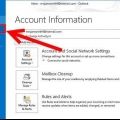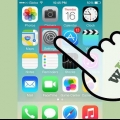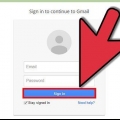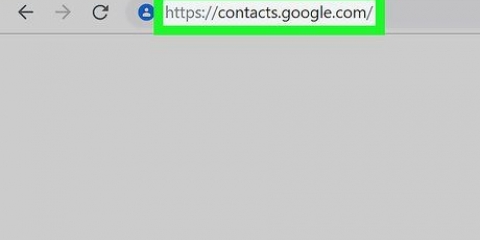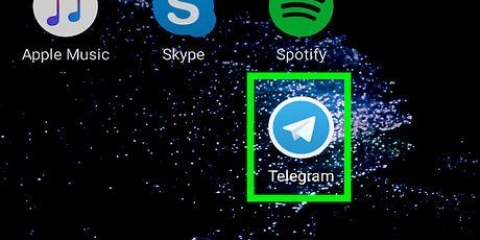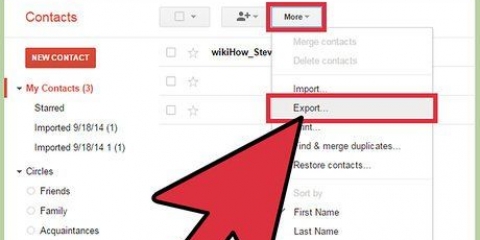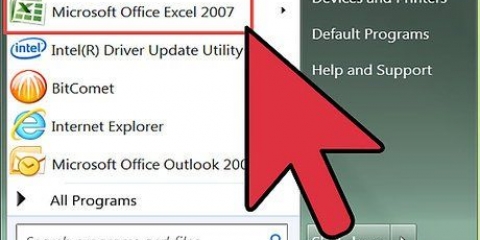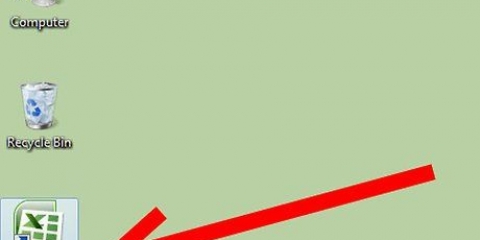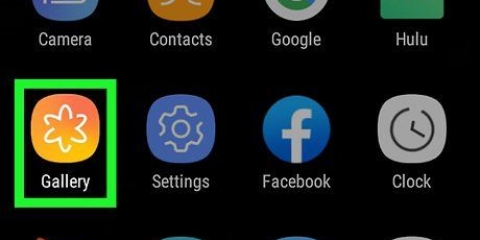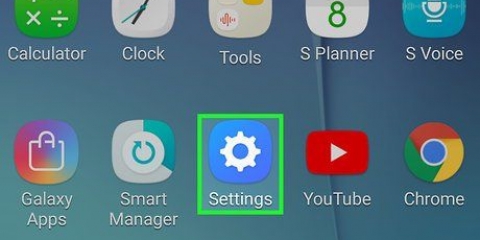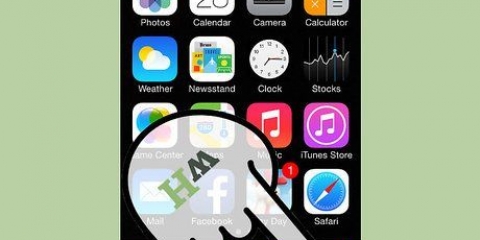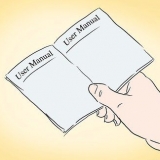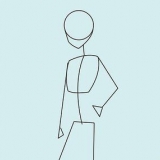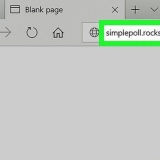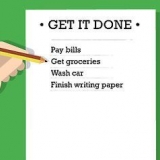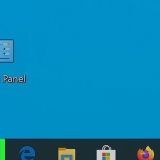tipe Eerste naam in sel `A1`. tipe van in sel `B1`. tipe Telefoon in sel `C1`. tipe E-pos in sel `D1`.



Windows — Dubbelklik Hierdie rekenaar in die middel van die bladsy, tik `n naam vir jou kontakvorm, klik die Stoor as tipe balk, klik CSV UTF-8 (Komma-geskei) (*.csv)` in die aftreklys, klik op die `Desktop`-lêergids aan die linkerkant van die venster en klik dan `Stoor`. "Mac" - Klik op die "Op my Mac"-knoppie en voer dan die naam van jou lêer bo-aan in. Klik die `Waar`-blokkie, klik `Desktop`, klik die `Format`-aftreklys, klik die `CSV`-opsie, klik dan `Stoor`. 





























Voer kontakte van excel na 'n android in
Inhoud
Hierdie artikel sal jou leer hoe om kontakte vanaf `n Excel CCV-dokument na jou Android se Kontakte-toepassing in te voer. Terwyl Androids nie CSV-lêers kan lees nie, is dit moontlik om enige CSV-lêer na `n Android-versoenbare lêer te verander deur dit na jou Google-rekening in te voer en dit dan as `n vCard uit te voer. Sodra dit voltooi is, kan jy die vCard-lêer maklik op jou Android plaas via Google Drive en dan jou Android se Kontakte-toepassing gebruik om die vCard-lêer in te voer.
Trappe
Deel 1 van 5: Skep `n kontakvorm in Excel

1. Maak Excel oop. Klik of dubbelklik op die Excel-toepassingsikoon. Dit lyk soos `n groen boks met `n wit `X` daarop.
- As jy reeds `n CSV-lêer het wat jy wil invoer, .

2. klik opLeë werkboek links bo in die Excel-venster. Dit sal `n leë sigblad oopmaak.

3. Skep jou kontakvormopskrifte. Jy kan `n opskrif by die vorm voeg deur op `n sel in die boonste ry te klik en `n beskrywing in te voer. Om CSV-opskrifte te skep, moet jy die volgende doen:

4. Voer die inligting vir elke kontak in. In ry twee, begin deur die kontak se voornaam, van, telefoonnommer en e-posadres (indien van toepassing) in onderskeidelik kolom "A", kolom "B", kolom "C" en kolom "D" in te voer.
Byvoorbeeld, as jy `n kontakpersoon met die naam `Piet Peters` het, met telefoonnommer `1234567890` en e-posadres `[email protected]`, dan moet jy `Piet` in sel `A2`, `Peters` in sel `B2`, `12345567890` in sel `C2` en `piet@gmail` invoer.com` in sel `D2`.

5. klik oplêer in die boonste linkerhoek van die Excel-venster (Windows) of van die skerm (Mac). `n Aftrekkieslys sal verskyn.

6. klik opStoor as. Dit is in die "Lêer" aftreklys.

7. Stoor jou dokument as `n CSV-lêer. Afhangende van jou bedryfstelsel, sal jy een van die volgende moet doen:
Deel 2 van 5: Skakel CSV na vCard om

1. Maak die Google Kontakte-bladsy oop. Gaan na https://kontakte.google.com/ in jou blaaier. As jy aangemeld is, sal dit die Google Kontakte-bladsy oopmaak.
- As jy nie by jou Google-rekening aangemeld is nie, sal jy jou e-posadres en wagwoord moet invoer wanneer jy gevra word.

2. klik opMeer aan die linkerkant van die bladsy. Verskeie opsies sal in die sybalk verskyn.

3. klik opInvoer. Hierdie opsie is onder die `Meer`-knoppie. Dit sal `n opspringvenster oopmaak.

4. klik opCSV- of vCard-lêer onderaan die lys opsies om in te voer.

5. klik opKIES LêER. Dit is `n blou knoppie onderaan die opspringvenster. `n Verkenner (Windows) of Finder (Mac) venster sal oopmaak.

6. Kies jou CSV-lêer. Gaan na die plek waar jy die CSV-lêer gestoor het (bv. lessenaar) en klik dan op die CSV-lêer om dit te kies.

7. klik opOm oop te maak in die onderste regterhoek van die venster.
Op `n Mac moet jy dalk "Kies" hier klik.

8. klik opINVOER onderkant van die venster. Dit sal die kontakte vanaf jou CSV-lêer na jou Google-rekening invoer.
Die kontakte wat jy hier oplaai, sal by jou Google-rekening gevoeg word op alle items, insluitend jou Android as jy by dieselfde Google-rekening aangemeld is. Indien wel, hoef jy nie `n vCard-lêer te skep en dit na jou Android in te voer nie, tensy jy die kontakte direk op jou Android se hardeskyf wil stoor.

9. Kies die gids met die ingevoerde kontakte. Klik op vandag se datumvouer in die linkerkantbalk om jou CSV-lêer se kontakte te sien.

10. klik opUitvoer links van die bladsy. Dit sal `n opspringvenster oopmaak met die inhoud van die ingevoerde CSV-lêer gekies.

11. Merk die `vCard (vir iOS-kontakte)`-blokkie. Dit is onderaan die opspringvenster.

12. klik opUITVOER. Dit is `n blou knoppie onderaan die venster. Dit sal `n vCard getiteld "Kontakte" na jou rekenaar aflaai. Dit is die vCard-lêer wat jy sal gebruik om jou kontakte na jou Android in te voer.
Deel 3 van 5: Voeg die vCard by Google Drive

1. Maak Google Drive oop. Gaan na https://ry.google.com/ in jou blaaier. Dit sal jou Google Drive-bladsy oopmaak as jy by jou Google-rekening aangemeld is.
As jy nie by jou Google-rekening aangemeld is nie, voer jou e-posadres en wagwoord in wanneer jy gevra word voordat jy voortgaan.

2. klik op+ Nuut links bo op die bladsy. `n Aftrekkieslys sal verskyn.

3. klik oplaai leêr op in die aftreklys. As u hierop klik, sal `n Explorer (Windows) of Finder (Mac) venster oopmaak.

4. Kies jou vCard-lêer. Navigeer na die aflaailigging van die vCard `kontakte`-lêer wat jy uitgevoer het, en klik dan op die vCard-lêer om dit te kies.

5. klik opOm oop te maak in die onderste regterhoek van die venster. Die vCard-lêer sal na Google Drive opgelaai word.
Op `n Mac moet jy dalk weer hier klik op "Kies".
Deel 4 van 5: Laai die vCard-lêer af

1. Maak Google Drive op jou Android oop. Tik op die Google Drive-toepassingsikoon. Dit lyk soos `n groen, geel en blou driehoek op `n wit agtergrond. Dit sal Google Drive oopmaak vanaf jou hoof Google-rekening op jou Android.
- Jy kan na `n ander rekening oorskakel deur `☰` te druk en dan op die profielfoto te tik van die rekening wat jy wil gebruik.
- As jou Android nie aangemeld is by die Google-rekening wat jy op jou rekenaar gebruik het nie, kan jy aanmeld deur `☰` te druk, jou e-posadres te druk, `Voeg rekening by` te druk, `Google` te druk en dan jou rekening se aanmeldinligting in te voer.

2. Vind die vCard-lêer. Blaai deur die inhoud van Google Drive totdat jy die vCard kry wat jy vanaf jou rekenaar opgelaai het.

3. Hou aan om die vCard-lêer te druk. Dit sal veroorsaak dat `n aftreklys na ongeveer `n sekonde verskyn.

4. DrukOm af te laai in die aftreklys. Google Drive sal begin om die vCard-lêer af te laai na jou Android se Downloads-lêergids.

5. Verlaat Google Drive. Druk die Start-knoppie om dit te doen. Sodra die aflaai van die vCard-lêer voltooi is, kan jy die inhoud daarvan na jou Android se kontakte invoer.
Deel 5 van 5: Voer die vCard-lêer in

1. Maak jou Android se kontakte oop. Druk die Kontakte-toepassing tussen die toepassings op jou Android.

2. Druk⋮ in die regter boonste hoek van die skerm. `n Aftrekkieslys sal verskyn.
Op sommige Android`s sal jy eerder `☰` in die boonste linkerhoek moet druk.

3. DrukInstellings in die aftreklys.
Op `n Samsung Galaxy sal jy eerder `Bestuur kontakte` moet druk.

4. DrukInvoer op die Instellings-bladsy. Dit sal `n lys opsies oopmaak om in te voer.
Op `n Samsung Galaxy moet jy `Import/Export Contacts` druk.

5. Kies vCard-formaat. Druk die opsie `.vcf" of "vCard" op die invoerbladsy. Dit sal `n Explorer-venster oopmaak.
Op `n Samsung Galaxy moet jy `IMPORT` aan die bokant van die skerm druk.

6. Kies die vCard-lêer. Tik die ligging waar jy die afgelaaide vCard-lêer gestoor het (bv. `Interne berging`), kies die `Downloads`-lêergids en druk die vCard-lêer.
Op `n Samsung Galaxy sal die keuse van die korrekte ligging outomaties jou vCard-lêer kies.

7. Kies `n ligging om te stoor. Tik "Foon" om die kontakte op jou foon te stoor, of tik op een van die e-posrekeninge wat onder die "Foon"-opsies gelys is.

8. DrukINVOER onderaan die bladsy. Dit sal die inhoud van jou vCard-lêer na jou Android se Kontakte-toepassing invoer.
Wenke
Deur `n CSV-lêer na jou Google Kontakte-bladsy op te laai, sal die kontakte gesinkroniseer word met alle items wat hierdie Google-rekening gebruik, insluitend jou Android. Jy hoef nie kontakte direk vanaf `n lêer na jou Android in te voer nie, tensy jy die kontakte op die foon self wil stoor.
Waarskuwings
- CSV-lêers word nie deur Android`s herken nie en probeer om `n CSV-lêer vanaf Google Drive af te laai, sal daartoe lei dat die CSV-lêer na PDF omgeskakel word.
Artikels oor die onderwerp "Voer kontakte van excel na 'n android in"
Оцените, пожалуйста статью
Gewilde